Advertentie
Waarom is de eenvoudige checklist zo'n krachtig hulpmiddel? Welnu, het helpt u alles bij te houden - stap voor stap of zelfs als een willekeurige takenlijst. Het is ook zo eenvoudig te maken. Als je van checklists houdt, dan zul je het nieuws leuk vinden dat het net zo gemakkelijk is om een selectievakje (of een "selectievakje") in Google Spreadsheets in te voegen.
Hoe een selectievakje in Google Spreadsheets in te voegen
Tot nu toe moest u, om een selectievakje in Google Spreadsheets in te voegen, de CHAR-functie gebruiken en een nummer dat is gekoppeld aan het speciale teken dat op een selectievakje lijkt. Dit oudere proces is ingewikkeld voor zoiets eenvoudigs als een selectievakje, dus het is goed dat je nu een selectievakje kunt invoegen vanaf de werkbalk.
- Log in op Google Drive en open een spreadsheet in Google Spreadsheets.
- Selecteer de cellen waarin u selectievakjes wilt hebben. U kunt ook eerst uw lijst maken en vervolgens het selectievakje invoegen door de aangrenzende lege kolom met cellen te selecteren.
- Klik in het menu op Invoegen> Aankruisvak.
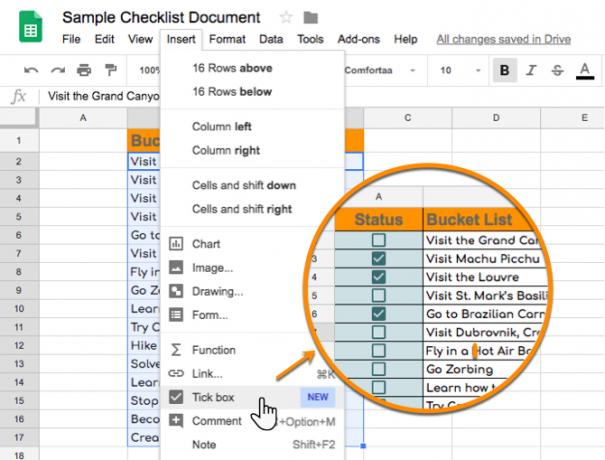
- Om selectievakjes te verwijderen, selecteert u de selectievakjes die u wilt verwijderen en drukt u op Verwijderen.
U kunt de grootte van de selectievakjes vergroten of verkleinen door de lettergrootte in de werkbalk te wijzigen. Met Google Spreadsheets kunt u ook aangepaste waarden doorgeven met de selectievakjes. Een aangevinkt vakje kan bijvoorbeeld een "WAAR" aangeven, terwijl een niet-aangevinkt vakje een "ONWAAR" kan zijn. U kunt dit bijvoorbeeld gebruiken met een meerkeuzevraag en antwoord.
Volg deze stappen om de selectievakjes te valideren met de gewenste aangepaste waarden.
- Selecteer de cellen met de selectievakjes.
- Ga vanuit de werkbalk naar Gegevens> Gegevensvalidatie.
- Kies in het gegevensvalidatiedialoogvenster Vink het vakje aan als de Criteria.
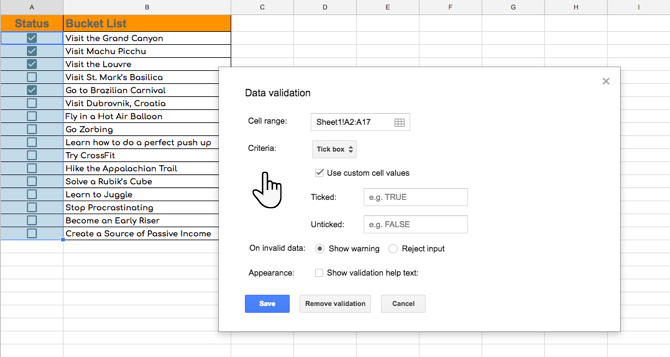
- Selecteer Gebruik aangepaste celwaarden. Voer uw aangepaste waarde in de Aangevinkt en Ongetikt velden.
- Klik Sparen.
Een aanvinkvakje in een spreadsheet kan een eenvoudig apparaat zijn houd dagelijkse taken bij Gebruik checklistsjablonen en tools om fouten te voorkomenAls we druk of gestrest zijn, vergeten we snel de basis. Deze menselijke fout maakt checklists zo effectief. We laten u zien hoe u uw eigen checklists kunt maken om tijd en geld te besparen. Lees verder of het kan worden omgezet in een krachtig hulpmiddel voor het verzamelen van gegevens of een filter voor grafieken en draaitabellen.
Saikat Basu is de adjunct-redacteur voor internet, Windows en productiviteit. Na het verwijderen van het vuil van een MBA en een tienjarige marketingcarrière, is hij nu gepassioneerd om anderen te helpen hun verhaalvaardigheden te verbeteren. Hij let op de ontbrekende komma in Oxford en heeft een hekel aan slechte screenshots. Maar ideeën over fotografie, Photoshop en productiviteit kalmeren zijn ziel.


